Tvarkyti dešimtis slaptažodžių kasdien nėra lengva užduotis. Jei norite palengvinti savo gyvenimą, įdiegti slaptažodžių tvarkyklę ir patikėkite jai svarbią užduotį tvarkyti visus savo slaptažodžius. Geriausia tai, kad slaptažodžių tvarkyklės gali netgi sugeneruoti jums naujus slaptažodžius, kai pritrūksta idėjų.
Na, kaip ir su visa technika, atsiranda netikėtų gedimų ir problemų. Jei LastPass nepavyksta sugeneruoti naujų saugių slaptažodžių, naudokite toliau pateiktus sprendimus, kad išspręstumėte problemą.
Kaip pataisyti „LastPass“ negeneruojančius slaptažodžius
Išvalykite talpyklą ir atnaujinkite naršyklę
Jūsų naršyklės talpykla gali trukdyti ar net blokuoti funkciją „Generuoti saugų slaptažodį“. Išvalykite talpyklą ir slapukus ir patikrinkite, ar problema išnyko.
Veiksmai, kuriuos reikia atlikti, yra gana panašūs, neatsižvelgiant į jūsų naudojamą naršyklę. Spustelėkite naršyklės meniu, pasirinkite Istorija, tada pasirinkite parinktį, leidžiančią išvalyti naršymo duomenis.

Iš naujo paleiskite naršyklę ir patikrinkite, ar nėra naujinimų. Jei yra naujesnė naršyklės versija, įdiekite ją savo kompiuteryje. Tada patikrinkite, ar LastPass gali generuoti naujus slaptažodžius.
Išjungti kitus plėtinius
Be to, jūsų plėtiniai taip pat gali trukdyti LastPass. Jei naudojate skelbimų blokatorių ar kitus saugos ir privatumo plėtinius, išjunkite juos ir patikrinkite rezultatus.

Jei slaptažodžių tvarkyklė vis tiek gali sugeneruoti naujus saugius slaptažodžius, išjunkite visus plėtinius ir bandykite dar kartą.
Naudokite skirtingas slaptažodžio parinktis
Kurdami naujus slaptažodžius galite naudoti įvairias slaptažodžių parinktis. Pavyzdžiui, jūsų slaptažodis gali būti nuo dviejų iki 99 simbolių ilgio. Galite įtraukti skaičius ir simbolius, kad sukurtumėte tikrai sudėtingus ir sunkiai įveikiamus slaptažodžius. Šiek tiek pažaiskite su visais šiais nustatymais. Patikrinkite, ar LastPass gali sėkmingai sugeneruoti ilgesnius nei 10 ar 15 simbolių slaptažodžius. Išskirkite skaičius ir simbolius ir patikrinkite, ar pastebėjote patobulinimų.
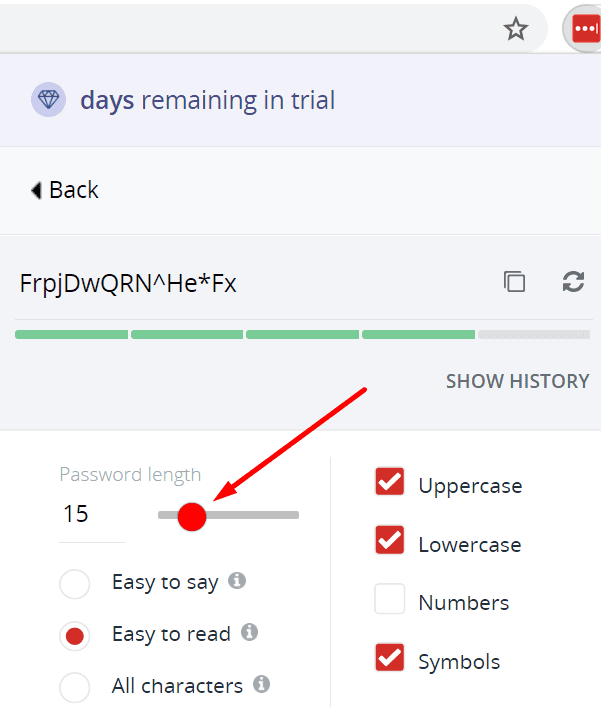
Iš naujo įdiekite LastPass
Jei niekas neveikė, galbūt „LastPass“ buvo sugadintas ir jums reikia iš naujo įdiegti įrankį. Taigi, eikite į priekį ir pašalinkite LastPass, iš naujo paleiskite kompiuterį ir tada iš naujo įdiekite plėtinį.

Kai kurie vartotojai patvirtino, kad slaptažodžių generatorius veikė po kelių pašalinimų ir paleidimų iš naujo. Jei pirmasis bandymas neduoda teigiamų rezultatų, pakartokite procesą keletą kartų.
Išvada
Jei LastPass nepavyksta sugeneruoti naujų saugių slaptažodžių, išvalykite naršyklės talpyklą, išjunkite plėtinius ir bandykite dar kartą. Be to, pakoreguokite slaptažodžio sudėtingumo nustatymus ir iš naujo įdiekite „LastPass“. Ar šie sprendimai padėjo išspręsti problemą? Pasidalykite savo atsiliepimais toliau pateiktuose komentaruose.